SNS連携(Android)
Google連携
概要
このページでは、Googleアカウントを利用してアプリの認証を行う機能について
必要な設定と実装を説明していきます。
Google Sign inの有効化
以下のリンクから、Google Sign inを有効にしたアプリケーションの登録を行ってください。
Google Sign-In for Android : Start Integrating Google Sign-In into Your Android App
アプリ側でGoogle認証を実装する
アプリ側では、Account Manager を利用して Google アカウントのログインを実装してください。
(Google Play Services 8.3 から実装された、ID Token を利用したログイン方法には対応しておりません。)
ログイン完了後に ニフクラ mobile backend へのログインも実施するようにします。
NCMBGoogleParametersで認証データを作成し、
NCMBUserクラスのloginInBackgroundWithメソッドでログインします。
以下のサンプルコードは、Account Managerと組み合わせた実装例です。
ログインが完了したあとに、GoogleAuthUtilクラスを利用することで、
セッショントークンなどが取得できます。
//認証用パラメータを作成
id = GoogleAuthUtil.getAccountId(getApplicationContext(), accountName);
token = GoogleAuthUtil.getToken(getApplicationContext(), accountName, scopes);
NCMBGoogleParameters parameters = new NCMBGoogleParameters(
id,
token
);
//ニフクラ mobile backendにログイン
NCMBUser.loginInBackgroundWith(googleParams, new LoginCallback() {
@Override
public void done(NCMBUser user, NCMBException e) {
if (e != null) {
Assert.fail(e.getMessage());
}
}
});
以下のリポジトリ内にある、SNSTestプロジェクトでは、
実際にSNS連携を実装したサンプルプロジェクトを確認することができます。
管理画面での設定
アプリ設定のSNS連携から、Google連携を有効にすることができます。
連携の許可にチェックを入れた上で、Googleの開発者向けサイトで発行されたクライアントIDを入力してください。
※ すでに別のクライアントIDが登録されている場合は、カンマ区切り(,)で複数のクライアントIDを登録する事が出来ます。
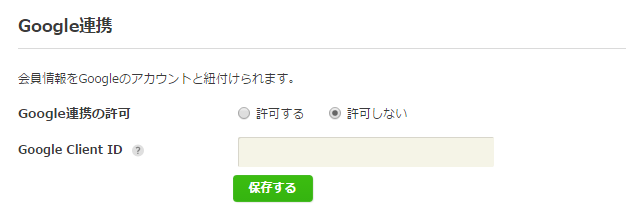
お探しの内容が見つからなかった場合はユーザーコミュニティ
もご活用ください。(回答保証はいたしかねます)
なお、 Expertプラン以上のお客様はテクニカルサポートにてご質問を承らせて頂きます。
推奨画面サイズ1024×768px以上


 プッシュ通知
プッシュ通知 会員管理・認証
会員管理・認証 SNS連携
SNS連携 データストア
データストア 位置情報検索
位置情報検索 ファイルストア
ファイルストア スクリプト
スクリプト